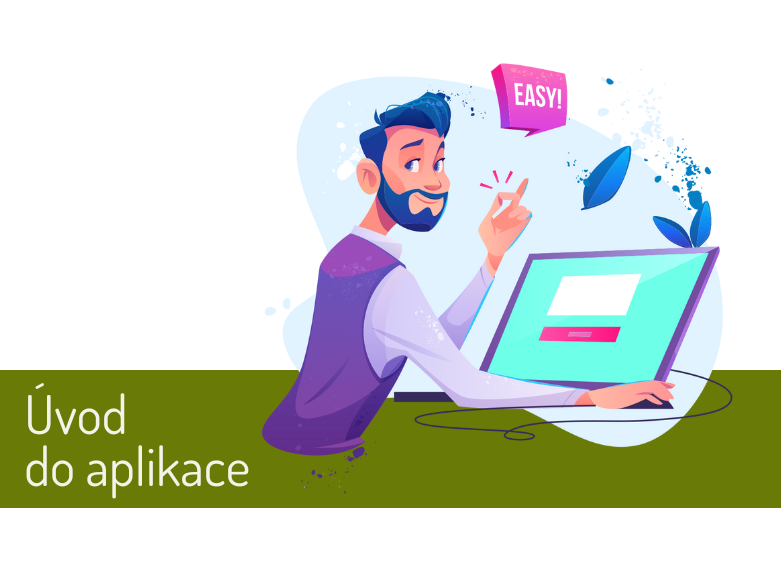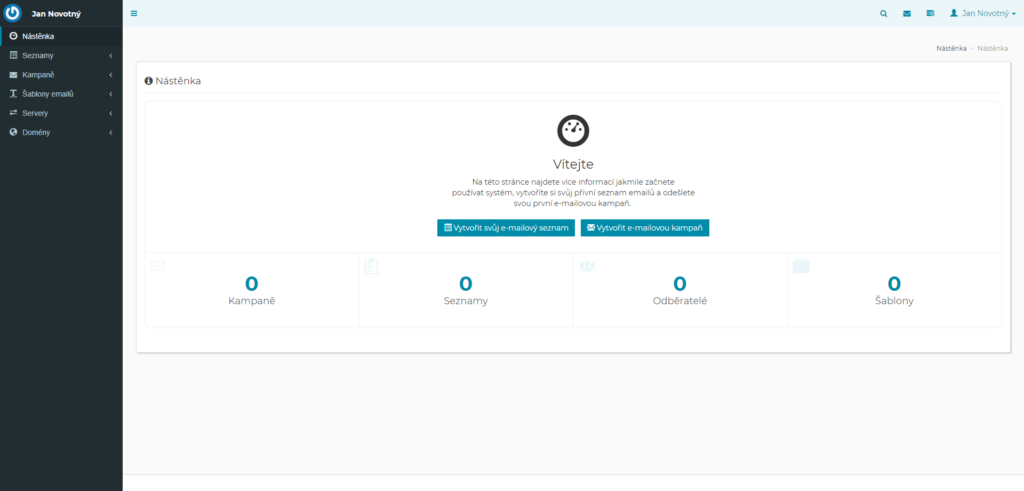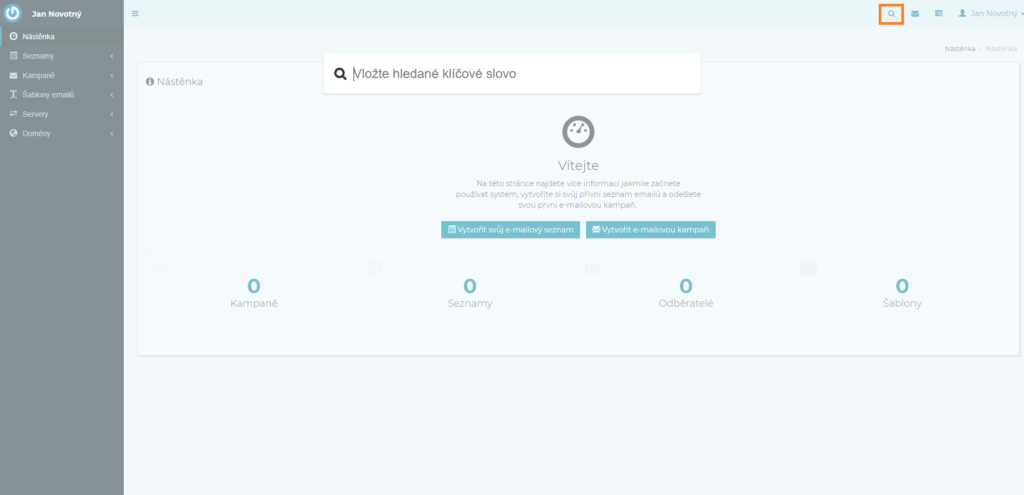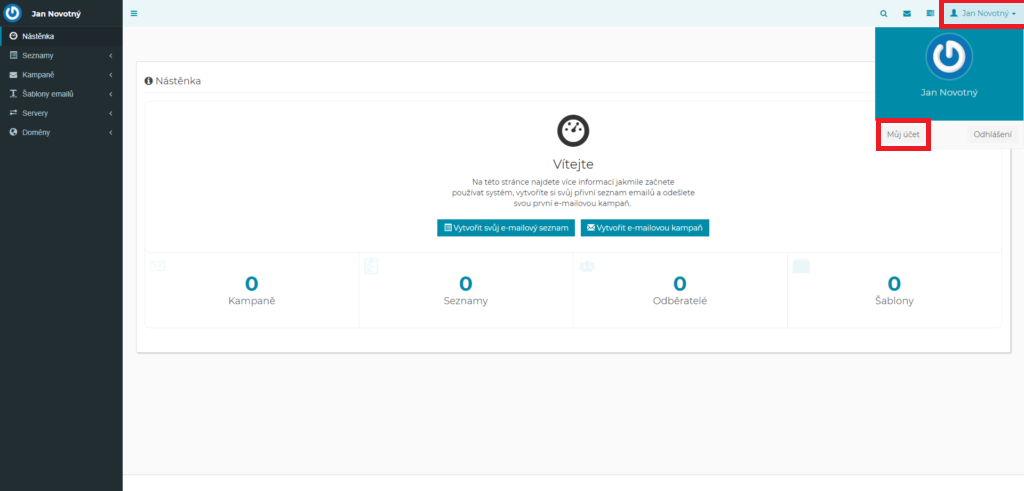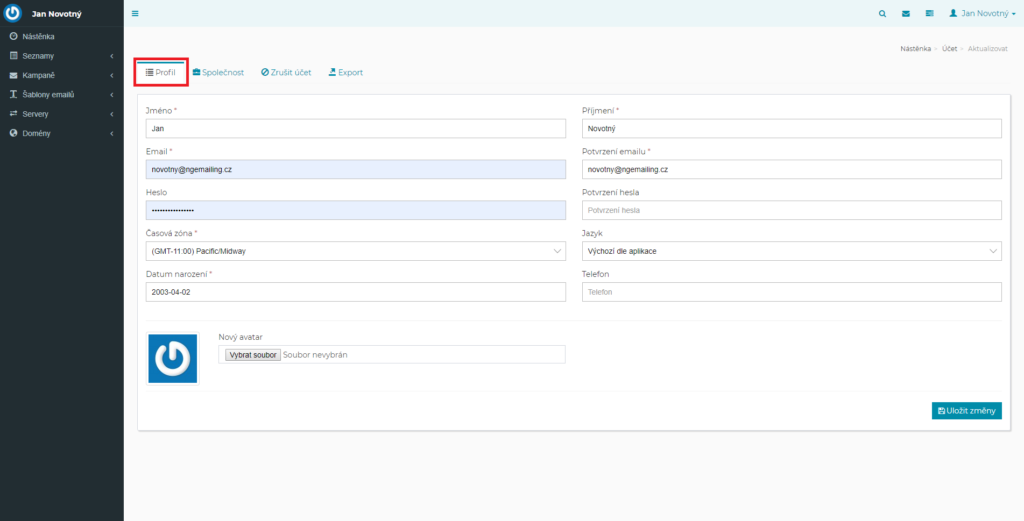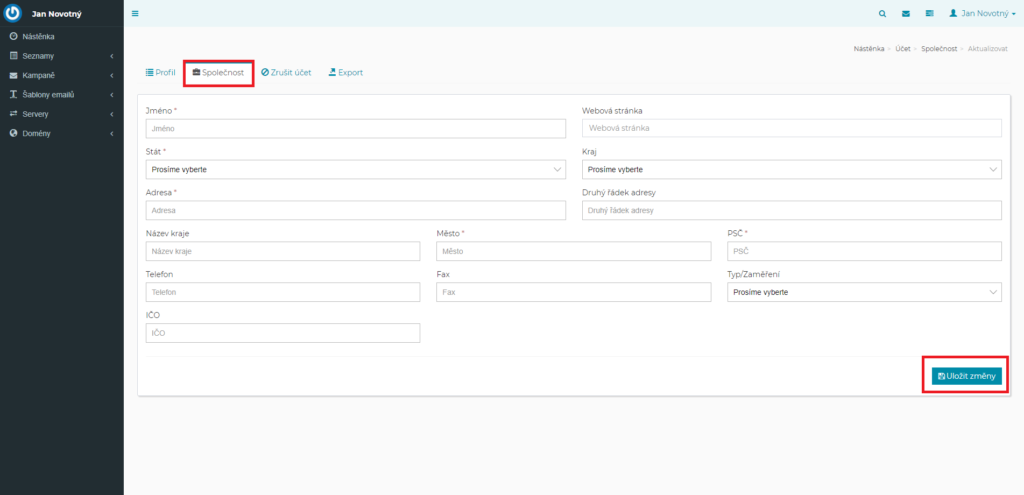V předchozím článku jsme se zabývali registrací, přihlášením a zapomenutými uživatelskými údaji. V této části manuálu se seznámíme s dalším krokem, tedy základním uživatelským rozhraním.
Nástěnka
Po zadání URL do adresního řádku a úspěšném přihlášení se ocitnete na hlavní stránce systému, v kategorii Nástěnka.
Na nástěnce můžete vidět několik nástrojů v pravém horním rohu. Na levé straně se nachází základní menu s obsahem, který je dále rozdělen. V pravém horním rohu uvidíte své jméno, které po rozkliknutí obsahuje detaily Vašeho účtu. Dále zde vidíte ikonky, které odkazují na Vlastnosti účtu, Zprávy a Vyhledávání.
Další možnosti
Vyhledávání klíčových slov
Vyhledávání klíčových slov se nachází v pravé horní části nástěnky. Je označen symbolem lupy, do kterého po rozkliknutí můžete zadat libovolné klíčové slovo. Usnadníte si tak zdlouhavé vyhledávání v aplikaci.
Můj účet
Po rozkliknutí odkazu Můj účet v pravém horním rohu se nacházíte na svém profilu. Zde máte předvyplněné informace, které můžete libovolně měnit. E-mail, který si zde zvolíte, se Vám bude později přenášet do všech nově vytvářených seznamů.
Nyní klikněte na pole Společnost. Stránka Společnost se vyplňuje z důvodu, aby se údaje o Vaší společnosti vyplňovaly automaticky při tvorbě seznamů. Vyplňte tedy ty informace o Vaší společnosti, které chcete, aby se objevovaly v kampaních, seznamech a e-mailech. Nezapomeňte kliknout na tlačítko Uložit změny.
Další články v kategorii První kroky v systému najdete zde.